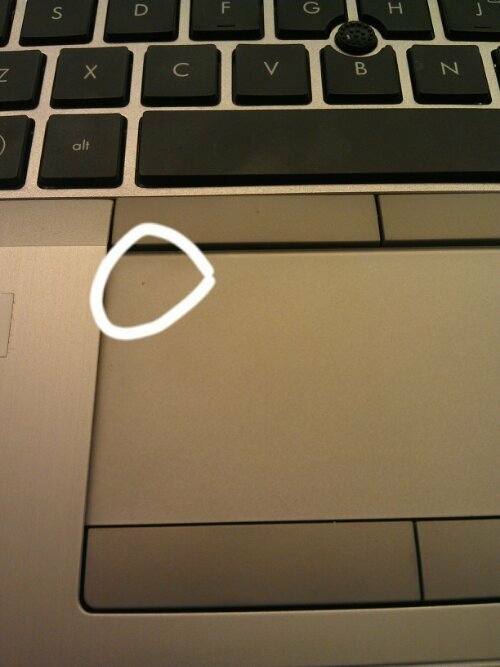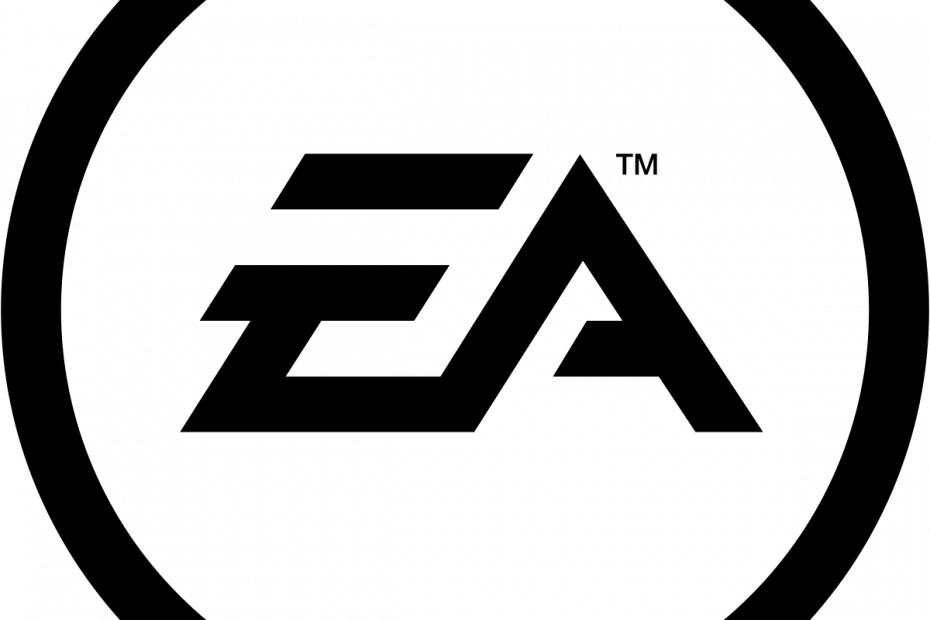- Многие пользователи сообщил, что exe файлы продолжают исчезать из их ПК без видимой причины.
- Случай с отсутствующими исполняемыми файлами довольно странный, но большинство свидетельств указывают на антивирусное решение.
- Если вы хотите узнать больше об исправлении исполняемых файлов, посетите наш Страница устранения неполадок EXE.
- Наша главная цель - помочь вам починить ваш компьютер, поэтому ознакомьтесь с нашими Центр устранения неполадок для решений.

- Скачать Restoro PC Repair Tool который поставляется с запатентованными технологиями (патент доступен здесь).
- Нажмите Начать сканирование чтобы найти проблемы с Windows, которые могут вызывать проблемы с ПК.
- Нажмите Починить все для устранения проблем, влияющих на безопасность и производительность вашего компьютера
- Restoro был загружен 0 читатели в этом месяце.
Многие пользователи сообщают, что exe-файлы продолжают удаляться с их ПК. Это странная проблема, и в сегодняшней статье мы покажем вам, как решить эту проблему.
Есть много проблем с exe-файлами, которые могут появиться на вашем компьютере, и, говоря о проблемах с exe, вот некоторые распространенные проблемы, о которых сообщили пользователи:
- Exe файлы автоматически удаляются, удаляются, удаляются после загрузки, исчезают, отсутствуют, удаляются - Это некоторые распространенные проблемы с exe-файлами, и в большинстве случаев вы можете исправить их, просто проверив настройки антивируса.
- Exe файл исчезает после двойного щелчка, удаляем сам - Может появиться, если у вас нет прав администратора. Запустите exe-файл от имени администратора и проверьте, помогает ли это.
- Windows 10 удаляет файлы exe - Может появиться из-за определенных глюков. Переключитесь в безопасный режим и проверьте, сохраняется ли проблема.
Что я могу сделать, если файлы Exe продолжают удаляться?
- Проверьте свой антивирус
- Попробуйте использовать безопасный режим
- Используйте другой файловый архиватор
- Попробуйте запустить приложение от имени администратора
- Создать новую учетную запись пользователя
- Установите недостающие обновления
- Выполните чистую загрузку
- Выполните обновление на месте
1. Проверьте свой антивирус

Если у вас возникла эта проблема, обязательно просканируйте свой компьютер на наличие вредоносных программ. Иногда вредоносное ПО может заразить ваш компьютер и начать удаление exe-файлов самостоятельно.
Чтобы убедиться, что ваш компьютер не заражен, выполните полное сканирование системы.
Если ваш компьютер не заражен, проблема может быть в вашем антивирус настройки. Если ваш антивирус продолжает удалять определенные exe-файлы, добавьте этот файл в список исключений и проверьте, помогает ли это.
Кроме того, вы можете попробовать отключить определенные антивирусные функции или даже полностью отключить антивирус.
Если это не сработает, возможно, вам следует удалить сторонний антивирус. Даже если вы решите это сделать, вы все равно будете защищены Защитник Windows, поэтому вам не нужно беспокоиться о своей безопасности.
Пользователи сообщили о проблемах с Нортон а также Malwarebytes, но имейте в виду, что другие антивирусные инструменты могут вызвать эту проблему.
Если удаление антивируса решает проблему, возможно, вам следует подумать о переходе на другое антивирусное решение.
На рынке есть много отличных антивирусных инструментов, но если вы ищете надежный антивирус, который не мешает работе вашей системы, мы рекомендуем вам попробовать VIPRE Антивирус Плюс.
Если вы не знакомы с ним, это очень надежное решение безопасности с разумной ценой и бесплатной пробной версией, чтобы вы могли правильно его протестировать.
Даже если вы решите купить его сразу, VIPRE имеет 30-дневную гарантию возврата денег, поэтому вы в полной безопасности.

VIPRE Антивирус Плюс
VIPRE не испортит вашу систему и предлагает бесплатную поддержку клиентов в США.
Получи это сейчас
2. Попробуйте использовать безопасный режим
- Открой Приложение настроек используя Клавиша Windows + I ярлык.
- Перейдите в Обновление и безопасность раздел.

- Выбирать Восстановление на левой панели и щелкните Перезагрузить сейчас на правой панели.

- Выбирать Устранение неполадок, затем Дополнительные параметры и Параметры запуска. Теперь нажмите кнопку Запустить снова кнопка.
- Теперь вы должны увидеть список опций. Выберите версию безопасного режима, которую вы хотите использовать, нажав соответствующую клавишу на клавиатуре.
Запустите сканирование системы, чтобы обнаружить потенциальные ошибки

Скачать Restoro
Инструмент для ремонта ПК

Нажмите Начать сканирование чтобы найти проблемы с Windows.

Нажмите Починить все для устранения проблем с запатентованными технологиями.
Запустите сканирование ПК с помощью Restoro Repair Tool, чтобы найти ошибки, вызывающие проблемы с безопасностью и замедление. После завершения сканирования в процессе восстановления поврежденные файлы заменяются новыми файлами и компонентами Windows.
Примечание: Если проблема не появляется, вы можете приступить к ее устранению. Некоторые пользователи предлагают скопировать или извлечь файл, пока вы находитесь в безопасном режиме, так что вы тоже можете это сделать.
3. Используйте другой файл архиватор
 Некоторые пользователи сообщили, что файлы exe удаляются сами по себе, когда вы извлекаете их из zip-архива.
Некоторые пользователи сообщили, что файлы exe удаляются сами по себе, когда вы извлекаете их из zip-архива.
Эта проблема обычно возникает при использовании встроенного средства архивирования в Windows, и, чтобы избежать этого, пользователи рекомендуют переключиться на сторонний архиватор, такой как WinZip.
Это, вероятно, один из самых популярных инструментов на планете, поэтому вы, вероятно, много о нем знаете. В нем есть длинный список различных типов архивов, и это самый быстрый архиватор, который вы можете найти.
Но мало кто знает, что WinZip также защищает ваши данные с помощью шифрование высокого уровня и у него есть много других дополнительных опций.
Это замечательное программное обеспечение имеет прямую интеграцию с вашими учетными записями облачного хранилища в Dropbox, Google Drive, MediaFire, OneDrive и других, так что вы можете быстро отправлять большие файлы.

WinZip
WinZip не заставляет ваши файлы исчезать и поставляется с полным набором расширенных функций, таких как интеграция с облаком.
Посетить вебсайт
4. Попробуйте запустить приложение от имени администратора
- Найдите проблемное приложение.
- Щелкните правой кнопкой мыши файл exe и выберите Запустить от имени администратора из меню.
Примечание: Если это решит вашу проблему, вам нужно будет повторять этот процесс каждый раз, когда вы захотите запустить этот exe-файл.
Заставить приложение запускаться с правами администратора
- Щелкните правой кнопкой мыши проблемный exe-файл и выберите Характеристики из меню.

- Перейдите в Совместимость вкладка и отметьте Запустите эту программу как администратор вариант. Нажмите Применять а также ОК чтобы сохранить изменения.

5. Создать новую учетную запись пользователя
- Открой Приложение настроек и перейдите к учетные записи раздел.
- Выбирать Семья и другие люди на левой панели и выберите Добавить кого-нибудь на этот компьютер из правой панели.

- Выбирать У меня нет данных для входа этого человека, тогда Добавить пользователя без учетной записи Microsoft.
- Введите имя пользователя для новой учетной записи и нажмите Следующий.

- Переключитесь на новую учетную запись и проверьте, решена ли проблема.
Примечание: Если проблема отсутствует в новой учетной записи, переместите в нее свои личные файлы и начните использовать ее вместо старой.
6. Установите недостающие обновления
- Открой Приложение настроек и перейдите к Обновление и безопасность раздел.
-
Нажмите в Проверить обновления кнопка.

7. Выполните чистую загрузку
- нажмите Клавиша Windows + R комбинация, тип msconfig, и нажмите Входить.

- Перейдите к Услуги вкладка и проверьте Скрыть все службы Microsoft коробка. Щелкните значок Отключить все кнопку, чтобы отключить все доступные службы.

- Перейдите к Запускать вкладку и щелкните Открыть Диспетчер задач.
- Щелкните правой кнопкой мыши первое приложение в списке и выберите Запрещать из меню. Сделайте это для всех приложений в списке.

- Как только вы отключите все запускаемые приложения, вернитесь к Конфигурация системы окно.
- Нажмите Применять, ХОРОШО, и перезагрузите компьютер.
Примечание: Если проблема устранена, очевидно, что причиной проблемы было одно из отключенных приложений или служб. Чтобы найти основную причину, включите отключенные службы и приложения по одному или группами.
Помните, что вам потребуется перезагрузить компьютер после включения приложения или службы, чтобы изменения вступили в силу.
Как только вы найдете причину проблемы, удалите приложение с помощью программы удаления, такой как Деинсталлятор IOBit.
Этот отличный инструмент позаботится о том, чтобы вы не обнаружили следов удаленного приложения.

IObit Uninstaller 10 Pro
Быстро удалите все приложения с компьютера и очистите диск от мусора.
Получи это сейчас
8. Выполните обновление на месте
- Загрузите и запустите Инструмент для создания медиа.
- Выбирать Обновите этот компьютер сейчас и нажмите Следующий.
- Выбирать Скачайте и установите обновления и нажмите Следующий.
- Следуйте инструкциям на экране. Как только вы достигнете Готов к установке выбор экрана Измените то, что оставить.
- Выбирать Храните личные файлы и приложения вариант и нажмите Следующий.
- Следуйте инструкциям на экране, чтобы завершить обновление.
Примечание: После завершения обновления у вас будет установлена новая установка Windows, и все ваши файлы и приложения останутся нетронутыми. Если проблема все еще существует, следующим шагом будет выполнение Сброс Windows 10.
Файлы EXE, которые продолжают удаляться, могут быть проблемой, но мы надеемся, что вам удалось решить эту проблему с помощью одного из наших решений.
 По-прежнему возникают проблемы?Исправьте их с помощью этого инструмента:
По-прежнему возникают проблемы?Исправьте их с помощью этого инструмента:
- Загрузите этот инструмент для ремонта ПК получил рейтинг "Отлично" на TrustPilot.com (загрузка начинается на этой странице).
- Нажмите Начать сканирование чтобы найти проблемы с Windows, которые могут вызывать проблемы с ПК.
- Нажмите Починить все исправить проблемы с запатентованными технологиями (Эксклюзивная скидка для наших читателей).
Restoro был загружен 0 читатели в этом месяце.